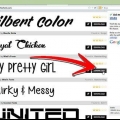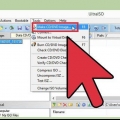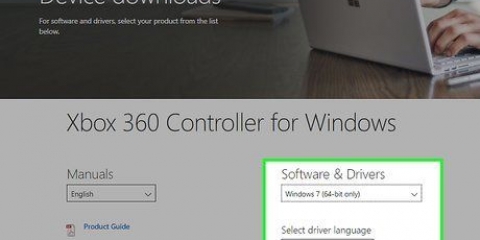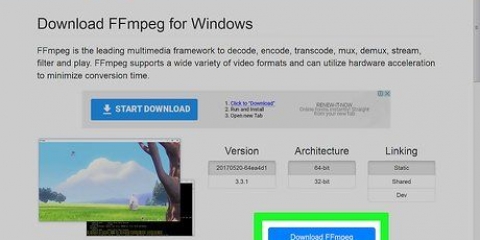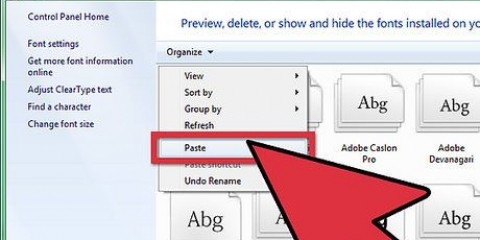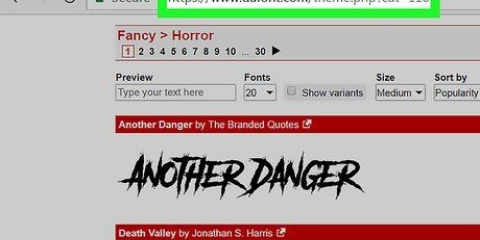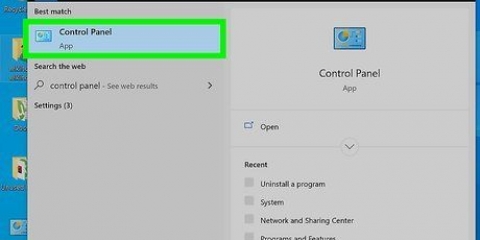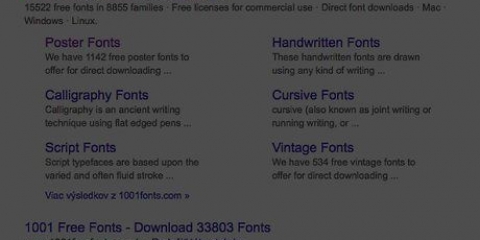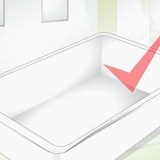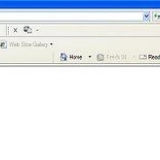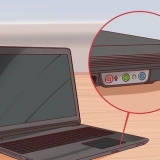Teckensnitt kan laddas ner som ZIP- eller RAR-fil, eller helt enkelt som själva teckensnittsfilen (TTF eller OTF). Om du laddar ner en ZIP-fil, dubbelklicka på den för att öppna den och hitta teckensnittsfilen. Dra filerna till skrivbordet eller klicka på knappen "Packa upp allt". Om du laddar ner en RAR-fil behöver du ett program som kan öppna RAR-filer som WinRAR, eller programmet 7-Zip. Undvik alla teckensnitt som erbjuds som en EXE-fil eller som en installationsfil.

Du kan också högerklicka på teckensnittsfilen eller flera teckensnittsfiler samtidigt och "att installera" Väljer. En annan installationsmetod är följande: gå till Kontrollpanelen från Start-menyn, gå till "Visa som"och sedan till "Små ikoner", öppna avsnittet "Teckensnitt" och dra filerna till listan.


Klicka på Start och öppna Kontrollpanelen. Använd menyn "Visa som" och välj "Små ikoner" eller "stora ikoner". Öppna alternativet "Teckensnitt". Hitta teckensnittet du vill ta bort från listan. Du kan använda sökfältet högst upp i fönstret. Högerklicka på teckensnittet du vill ta bort och välj "avlägsna". Du kommer att bli ombedd att bekräfta att du vill ta bort typsnittet. Alla dokument som du har skapat med det teckensnittet kommer att börja använda systemteckensnittet.
Du kan ladda ner plattformen från bärbara appar.com/nedladdning. 






Installera teckensnitt i windows 7
Windows 7 låter dig snabbt lägga till nya teckensnittsfiler om du har administratörsbehörighet. Låter dig skapa unika dokument som sticker ut från mängden. Om du inte har administratörsbehörighet finns det ett annat sätt att lägga till teckensnitt utan att behöva kontakta IT-avdelningen för att ändra dina kontobehörigheter.
Steg
Metod 1 av 2: Med administratörsbehörighet

1. Logga in som administratör (administratör). Du måste vara inloggad som administratör för att installera teckensnittsfilerna. Om du inte har administratörsbehörighet, kolla nästa avsnitt för en alternativ lösning.
- Du kan använda ett kommandotolktrick för att återställa lösenordet för administratörskontot, om du inte kommer ihåg vad det är. Du behöver installationsskivan för Windows 7 för detta. Titta på instruktionerna för instruktioner.

2. Hitta typsnittet du vill ladda ner. Det finns flera webbplatser där du kan hämta teckensnittsfiler. Se till att det är en pålitlig sida som du ska ladda ner från. Populära typsnittswebbplatser inkluderar o.a. dafont.com, teckensnittsutrymme.com och fontsquirrel.com.

3. Dubbelklicka på teckensnittsfilen för att öppna förhandsgranskningsfönstret. Låter dig förhandsgranska hur teckensnittet kommer att se ut på skärmen. Förlängningen av teckensnittsfilen kanske inte är synlig, men den bör ha en ikon i form av ett pappersark med en liten "a" överst.
Du måste extrahera teckensnittsfilen från ZIP eller RAR innan du kan öppna den i Font Preview-fönstret.

4. Klicka på .att installera för att installera teckensnittet. Knappen finns överst i fönstret Font Preview.

5. Bekräfta att du vill göra ändringar och ange administratörslösenordet om du uppmanas. Beroende på din dator och kontoinställningar kan du bli tillfrågad av User Account Control att bekräfta att du vill lägga till teckensnitt, och du kan få en säkerhetsvarning om att din fil har laddats ner från Internet. Du kan också bli ombedd att ange ditt administratörslösenord.

6. Använd dina nya typsnitt. Teckensnitt installeras automatiskt när du har bekräftat att du vill installera dem. Du kan sedan välja teckensnitt i program som stöder teckensnittsändringar, som Office eller Photoshop.
Äldre typsnitt kanske inte installeras korrekt. Se till att teckensnittet du vill installera är kompatibelt med Windows 7.

7. Ta bort teckensnitt som du inte längre vill använda. Om du inte längre vill använda ett visst teckensnitt kan du ta bort det med hjälp av teckensnittsverktyget på kontrollpanelen.
Metod 2 av 2: Utan administratörsbehörighet

1. Ladda ner PortableApps-plattformen. Detta är ett program som låter dig skapa ett rörligt program "att göra", så att du kan installera typsnitt utan att ha administratörsbehörighet. Detta är bra för skolor eller arbetsmiljön där du inte behöver krångla med IT-avdelningen varje gång du behöver ett nytt typsnitt.

2. Starta installationen. Installation av program kräver normalt administrativ åtkomst, men du kan ställa in plattformen att installera i en användarkatalog för att kringgå den begränsningen.

3. Välja "Ställ in en anpassad plats" när du tillfrågas om en installationsplats. Välj ditt skrivbord eftersom du inte behöver administratörsbehörighet för den här personliga miljön. Du kan också använda kartan "Mina dokument.

4. Öppna mappen "bärbara appar" skapas på skrivbordet. Öppna mappen "bärbara appar.com" och sedan mappen "Datum".

5. Skapa en mapp "teckensnitt" i kartan "Datum". Det kan redan finnas en mapp under det namnet. Om inte, högerklicka och välj "Ny" → "mapp". Namnge mappen "teckensnitt".

6. Placera alla nedladdade typsnitt som du vill installera i den nya mappen. Du kan kopiera och klistra in dem eller dra dem från mappen Nedladdningar.
Ladda bara ned teckensnitt från pålitliga källor. Om du vill använda typsnitten i kommersiellt syfte bör de vara licensierade gratis att använda.

7. Avsluta plattformen genom att högerklicka på dess ikon i systemfältet och välj "utgång". Starta om plattformen efter att den har stängts av.

8. Använd dina nya typsnitt. Dina nya typsnitt bör nu visas i alla program som stöder nya typsnitt. Du kan lägga till nya typsnitt i mappen Fonts i plattformskatalogen när du vill lägga till fler.
Varningar
Om du vill använda ett nytt teckensnitt för att skapa ett dokument som du vill skicka till andra, kommer de inte att kunna se det nya teckensnittet om du inte skapar en PDF-version av dokumentet. Detta kommer att behålla teckensnittet för alla att se. Se instruktionerna för mer information om hur du skapar en PDF-fil.
"Installera teckensnitt i windows 7"
Оцените, пожалуйста статью